Fechamento de Roteiro: mudanças entre as edições
De Controlgas
Sem resumo de edição |
Sem resumo de edição |
||
| (4 revisões intermediárias pelo mesmo usuário não estão sendo mostradas) | |||
| Linha 5: | Linha 5: | ||
|description=Esta página tem por objetivo ensinar a fazer o fechamento de um roteiro no sistema Controlgás. | |description=Esta página tem por objetivo ensinar a fazer o fechamento de um roteiro no sistema Controlgás. | ||
}} | }} | ||
<center>[[image: | <center>[[image:noname.png|379x133px|class=img-thumbnail|link=Página principal]]</center> | ||
<div class="col-md-5"><span style="color:#636363"><i class="fas fa-home fa-2x"></i></span> [[Página principal|<span style="color:#636363"><font size=4>'''Página Principal'''</font></span>]]</div> | <div class="col-md-5"><span style="color:#636363"><i class="fas fa-home fa-2x"></i></span> [[Página principal|<span style="color:#636363"><font size=4>'''Página Principal'''</font></span>]]</div> | ||
| Linha 32: | Linha 33: | ||
<font size=3><center> '''<u>3° Passo</u>''': Quando for selecionado o roteiro, ele irá trazer em uma tabela os clientes e os produtos, nela deverão ser preenchidos as quantidades dos produtos vendidos para cada cliente. No caso de ter feito uma venda para alguma pessoa que não estava prevista, tem a possibilidade de adicionar a mesma à lista, pelo botão '''adicionar cliente à lista''', caso não haja o cadastro dela no sistema clique em '''cadastro rápido''':</center></font><br> | <font size=3><center> '''<u>3° Passo</u>''': Quando for selecionado o roteiro, ele irá trazer em uma tabela os clientes e os produtos, nela deverão ser preenchidos as quantidades dos produtos vendidos para cada cliente. No caso de ter feito uma venda para alguma pessoa que não estava prevista, tem a possibilidade de adicionar a mesma à lista, pelo botão '''adicionar cliente à lista''', caso não haja o cadastro dela no sistema clique em '''cadastro rápido''':</center></font><br> | ||
<center>[[Arquivo:3GifFechamentoDeRoteiro.gif|class=img-thumbnail]]</center> | <center>[[Arquivo:3GifFechamentoDeRoteiro.gif|class=img-thumbnail]]</center> | ||
<font size=3><center>Depois de informada as quantidades corretamente, clique no botão [[image:BOTAOAVANCAR.png|75 x 25]], que está no rodapé da página.</center></font><br> | <font size=3><center>Depois de informada as quantidades corretamente, clique no botão [[image:BOTAOAVANCAR.png|75 x 25|link=Fechamento de Roteiro]], que está no rodapé da página.</center></font><br> | ||
| Linha 38: | Linha 39: | ||
<font size=3><center> '''<u>4° Passo</u>''': Após clicar em avançar surgirá outra tela com um pequeno relatório informando à quantidade que foi no veículo e a quantidade que retornou ao estabelecimento | <font size=3><center> '''<u>4° Passo</u>''': Após clicar em avançar surgirá outra tela com um pequeno relatório informando à quantidade que foi no veículo e a quantidade que retornou ao estabelecimento | ||
Algumas informações devem ser preenchidas no rodapé da página como, por exemplo, a quilometragem final do veículo. Ao fazer isso basta apenas clicar em [[image:BOTAOGERARVENDAS.png|150 x 70]] para finalizar o processo.</center></font><br> | Algumas informações devem ser preenchidas no rodapé da página como, por exemplo, a quilometragem final do veículo. Ao fazer isso basta apenas clicar em [[image:BOTAOGERARVENDAS.png|150 x 70|link=Fechamento de Roteiro]] para finalizar o processo.</center></font><br> | ||
| Linha 49: | Linha 50: | ||
---- | ---- | ||
<center>[[image: | <center>[[image:noname.png|class=img-thumbnail|link=Página principal]]</center><br> | ||
<center>Tem alguma dúvida relacionada ao sistema '''ControlGás'''?</center><br> | <center>Tem alguma dúvida relacionada ao sistema '''ControlGás'''?</center><br> | ||
Edição atual tal como às 08h43min de 9 de dezembro de 2019

Fechamento de Roteiro
Objetivo: Este manual tem por objetivo ensinar a fazer o fechamento de um roteiro no sistema Controlgás.

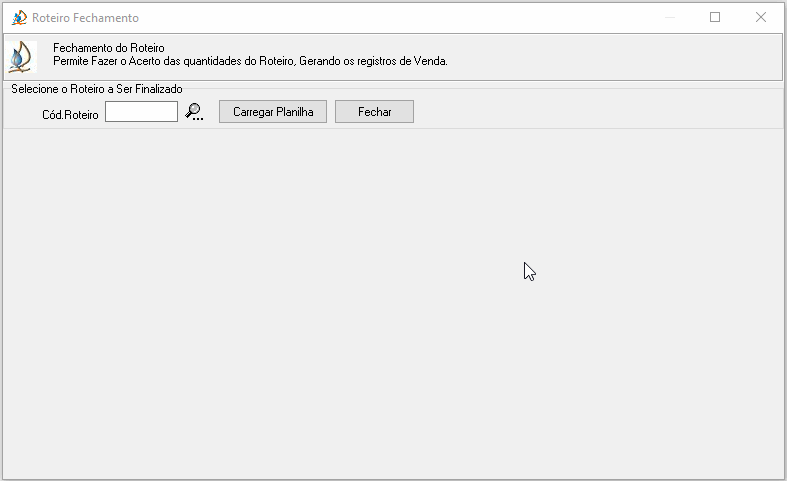
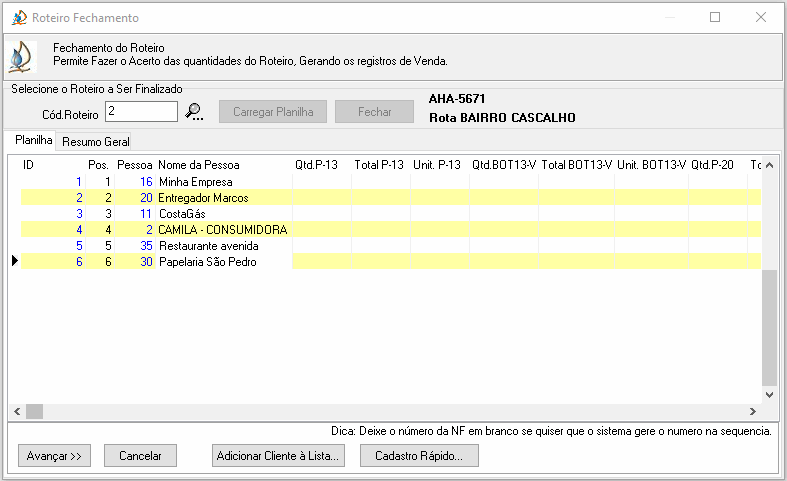
 para finalizar o processo.
para finalizar o processo.
